آموزش جامع پلتفرم معاملاتی متاتریدر ۴:کار با پنجره Navigator
فهرست محتوا
آموزش جامع متاتریدر (Metatrader 4) – بخش پنجم
پنجره Navigator به کاربر اجازه می دهد تا به قابلیت های مختلف متاتریدر دسترسی سریعی داشته باشد. برای باز کردن این پنجره کافی است کلید های میانبر Ctrl+N را فشار دهید و یا اینکه از منوی View روی گزینه Navigator Window کلیک کنید. راه دیگر هم استفاده از نوار ابزار استاندارد و کلیک روی آیکون  است.
است.

در این پنجره امکانات مختلف متاتریدر به طور لیست درختی نشان داده شده و از پنج گروه تشکیل شده است: حساب های معاملاتی (Accounts)، اندیکاتور ها (Indicator)، اکسپرت ها (Expert Advisors)، اندیکاتور های شخصی سازی شده (Custom Indicators) و اسکریپت ها.
بخش حساب های معاملاتی (Accounts)
در بخش حساب های معاملاتی لیست تمامی حساب معاملاتی فعال نشان داده می شود. شما می توانید با کلیک راست روی Accounts در پنجره Navigator یک حساب جدید باز کنید و یا به حساب معاملاتی لاگین کنید. همچنین می توانید حساب معاملاتی مورد نظر خود را از این لیست پاک کنید.

- Open an account: افتتاح حساب جدید. شما می توانید به تعداد نامحدودی حساب دمو یا آزمایشی در متاتریدر باز کنید. یکی از روش های ساخت حساب معاملاتی دم استفاده از دستور Open an Account است. برای اجرای این دستور می توانید از دکمه Insert در کیبورد هم استفاده کنید.
- Login to Trade Account: ورود به حساب معاملاتی. اگر از قبل حساب معاملاتی افتتاح کرده اید، می توانید با این دستور وارد آن حساب شوید. با اجرای این دستور پنجره ورود به حساب معاملاتی باز خواهد شد. در این پنجره با پر کردن فیلد های Login و Password و انتخاب سرور حساب معاملاتی می توانید وارد حساب شوید. راه دیگر اجرای دستور Login to trade account استفاده از کلید میانبر Enter است. توجه کنید که زمانی می توانید از این کلید میانبر استفاده کنید که روی پنجره Navigator کلیک کرده باشید.
- Login to Web Terminal: ترمینال تحت وب همانند ترمینال متاتریدر است با این تفاوت که برای اجرای آن باید از مرورگر وب استفاده کنید.
- Login to MQL5.Community: ورود به جامعه MQL5.
- Change Password: تغییر پسورد.
- Delete: پاک کردن حساب معاملاتی از لیست حساب ها. شما می توانید با انتخاب حساب مورد نظر و فشردن کلید Delete هم این کار را انجام دهید.
- Add to Favorites: می توانید به کمک این دستور، حساب معاملاتی مورد نظر خود را به لیست حساب های مورد علاقه اضافه کنید تا دسترسی سریع تری به آن داشته باشید.
- Register as Signal: به کمک این دستور می توانید حساب معاملاتی را در بخش خدمات سیگنال ثبت کنید. بعد از اجرای این دستور، صفحه ثبت سیگنال در MQL5.community باز خواهد شد.
- Register a Virtual Server: این دستور به شما اجاره می دهد تا سرور مجازی را برای فعالیت تمام وقت متاتریدر اختصاص دهید. بر خلاف استفاده از شرکت های واسط VDS یا VPS، این دستور نزدیک ترین سرور را به شما معرفی می کند.
توجه داشته باشید که حساب های واقعی را نمی توان از طریق متاتریدر افتتاح کرد. برای افتتاح حساب واقعی باید به کارگزار یا Broker مراجعه کرد.
بخش اندیکاتور ها (Indicators)
در بخش اندیکاتور ها مهمترین ابزار برای تحلیل پویای بازار جمع آوری شده اند:
- اندیکاتور های پیش فرض متاتریدر در چهار گروه دسته بندی شده اند: روند (Trend)، اوسیلاتور (Oscillators)، حجم (Volume) و Bill Williams
- اندیکاتور های دانلود شده از کتابخانه MQL.community در زیر شاخه Download ها قرار می گیرند.
- اندیکاتور هایی که از بازار (Market) خریداری شده اند، در زیر شاخه Market نمایش داده می شوند.
- مثال های پیش فرض اندیکاتور ها همراه با سورس کد در زیر شاخه Examples نشان داده می شود.
- اندیکاتور های انتخابی که در پوشه MQL4/Indicators قرار می گیرند، در زیر شاخه اصلی Indicators نمایش داده می شوند.
پنجره Navigator تنها اندیکاتور های قابل اجرا با پسوند *.EX4 را نمایش می دهد. همچنین اگر آیکون اندیکاتوری به شکل  باشد، به این معنی است که اندیکاتور مورد نظر سورس کد ندارد یا قابل کامپایل نیست.
باشد، به این معنی است که اندیکاتور مورد نظر سورس کد ندارد یا قابل کامپایل نیست.
برای استفاده از اندیکاتور ها روی اندیکاتوری کلیک راست کنید تا منوی دستورات اندیکاتور ها باز شود:

- Attach to Chart: به کمک این دستور می توانید اندیکاتور مورد نظر خود را به نمودار قیمتی اعمال کنید. راه دیگر اضافه کردن اندیکاتور به نمودار قیمتی، دوبار کلیک کردن روی اندیکاتور است. علاوه بر این می توانید به کمک ماوس، اندیکاتور را گرفته و آن را به داخل نمودار بیندازید.
- Modify: این دستور باعث می شود تا کد های منبع اندیکاتور (فایل *.MQ4) در برنامه ویرایشگر متاتریدر (MetaEditor) نمایش داده شوند. شما می توانید با انتخاب اندیکاتور و زدن دکمه Enter هم همین کار را انجام دهید.
- Delete: این دستور باعث حذف اندیکاتور های Custom می شود. این دستور هم فایل اجرایی اندیکاتور و هم فایل کد های آن را پاک می کند.
- Buy from the Market: شما می توانید به کمک این دستور از Market اندیکاتور خریداری کنید.
- Order your own program: شما می توانید به کمک خدمات Freelance در MQL5.Community برنامه دلخواه خود را به برنامه نویسان سفارش دهید.
- Create in MetaTrader: اجرای این دستور به شما اجازه می دهد که اندیکاتور جدیدی بسازید.
- Add to Favorites: اضافه کردن اندیکاتور به لیست اندیکاتور های مورد علاقه.
- Set Hotkeys: به کمک این دستور می توانید کلید های میانبری را برای اندیکاتور انتخاب شده تعیین کنید.
- Refresh: این دستور باعث می شود تا متاتریدر دوباره اندیکاتور های نصب را از هارد دیسک بخواند. زمانی که شما برنامه های نصب شده را به پوشه متاتریدر کپی می کنید، حتما باید این دستور را اجرا کنید.
- Online Library: کتابخانه آنلاین به شما اجازه می دهد تا برنامه هایی که در MQL5.Community منتشر شده اند را مشاهده کنید.
بخش اکسپرت ها (Expert Advisor)
در بخش اکسپرت ها لیستی از تمامی اکسپرت های موجود نمایش داده می شود. اکسپرت ها برنامه های داخلی ترمینال هستند که اجازه تحلیل و معامله خودکار را به کاربر می دهند. برای ساخت یا اعمال تغییرات در اکسپرت ها از MetaEditor استفاده می شود. برای دریافت اطلاعات بیشتر در رابطه با اکسپرت ها به بخش “معاملات خودکار” مراجعه کنید.
کلید های میانبر (Hot Keys)
شما می توانید برای تمامی ابزار ها و برنامه های موجود در پنجره Navigator (به جز بخش حساب های معاملاتی) کلید میانبر انتخاب کنید. برای این کار کافی است پنجره Set Hotkey را باز کنید. برای دسترسی به پنجره Set Hotkey روی هر بخش راست کلیک کنید و از منوی باز شده روی Set Hotkey کلیک کنید. با این کار پنجره ای مشابه پنجره زیر باز خواهد شد:

برگه Favorites
در انتهای پایینی پنجره Navigator دو برگه وجود دارد. محتوای برگه Common را در بالا بررسی کردیم. برگه دوم مربوط به اندیکاتور ها حساب های معاملاتی و یا هر چیزی می شود که شما در پنجره Navigator آن ها را به لیست علاقه مندی ها خود اضافه کرده اید. این لیست باعث می شود تا دسترسی شما سریع تر شود.

دوره پرایس اکشن
دوره فراکتالی
آموزش فارکس
اینستاگرام آکادمی ویو
یوتیوب آکادمی ویو
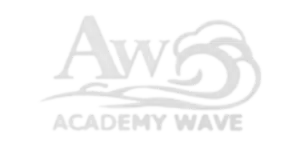



مقاله بسیار مفیدی بود سپاس فراوان از تیم اکادمی ویو و استاد امینو گرامی
مثل همیشه عالی سلطان❤💯💯
سپاس از لطف شما
SALAM BARAYE RESET KARDAN MT4 K BE SHEKLE BY DEFULT DARBIAD CHIKAR BAYAD KARD ?
عالی و ممنون از زحماتتون
بسیار عالی